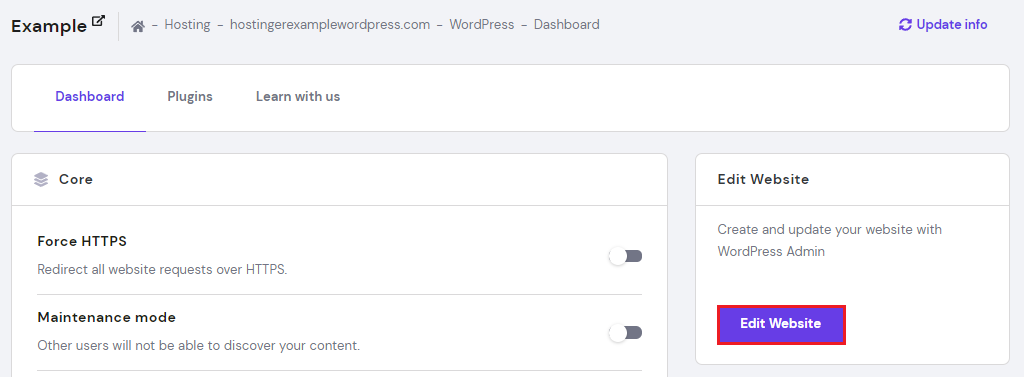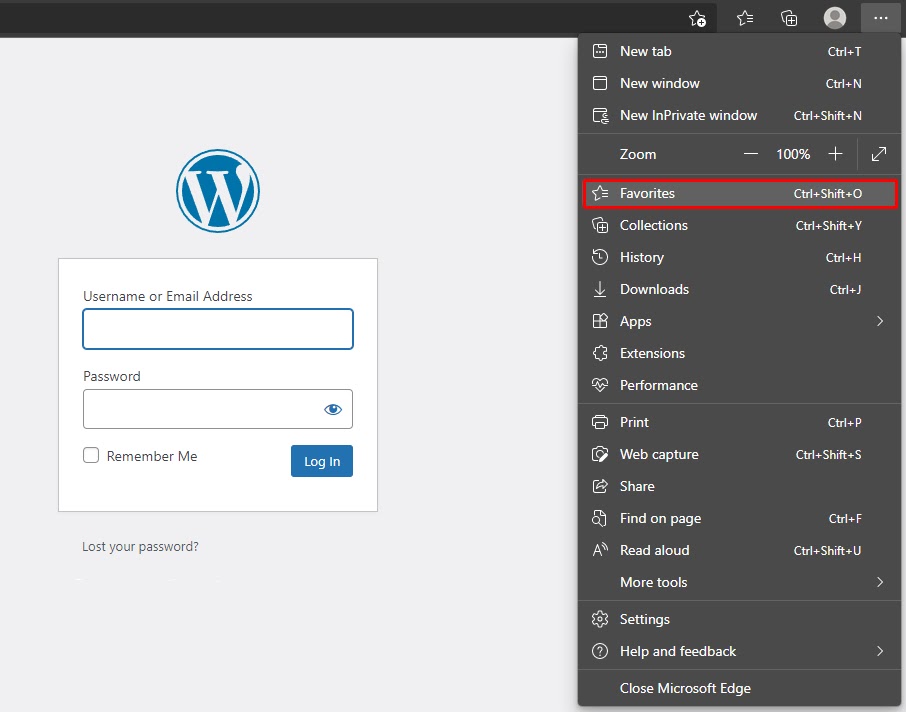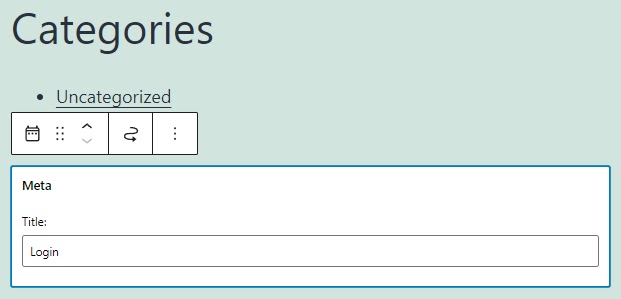Login Ke Halaman Admin CMS Wordpress
Ada berbagai cara untuk mengakses dasbor WordPress Anda. Mempelajarinya akan membantu mengelola konten dan pengaturan situs web dengan lebih mudah.
Salah satu metode yang paling umum untuk mengakses halaman login WordPress adalah melalui link langsung.
Situs web WordPress dengan banyak pengguna dapat memanfaatkan login khusus. Metode ini akan memberikan lapisan keamanan tambahan karena setiap pengguna akan memiliki kredensial login sendiri untuk mengakses admin area WordPress yang sama.
Pada artikel ini, kami akan membagikan tautan langsung untuk mengakses halaman login untuk situs WordPress, termasuk subdirektori dan subdomain, menjelaskan cara masuk ke WordPress lebih cepat, dan memperbaiki masalah login WordPress yang paling umum
Tutorial Cara Mengakses dan Menggunakan Dashboard WordPress
Login WordPress melalui Direct Link
Salah satu cara termudah untuk mengakses halaman login WordPress Anda adalah dengan menggunakan tautan langsung. Namun, Anda perlu mengetahui kredensial login WordPress Anda untuk metode ini.
Kredensial mengacu pada nama pengguna dan kata sandi pemilik atau administrator situs web yang diatur selama instalasi WordPress.
Tip Profesional
Sebagian besar penginstalan WordPress memiliki opsi Kirimi saya petunjuk penginstalan melalui email. Periksa untuk mendapatkan kredensial masuk WordPress Anda dikirimkan ke email Anda.(Diedit)Pulihkan teks asli
Berikut adalah langkah-langkah untuk mengakses dasbor admin WordPress Anda menggunakan tautan langsung:
- Buka bilah alamat browser web Anda dan masukkan URL situs WordPress Anda dengan salah satu jalur berikut:
- www.yourdomain.com/wp-admin
- www.yourdomain.com/wp-login.php
- www.yourdomain.com/admin
- www.yourdomain.com/login
- Browser web akan membuka halaman login WordPress Anda. Masukkan Nama Pengguna atau Alamat Email dan Kata Sandi Anda dan klik tombol Masuk untuk mengakses dasbor WordPress Anda.
Tip Profesional
Centang kotak Ingat Saya di halaman login WordPress, dan Anda tidak perlu mengulangi proses ini.(Diedit)Pulihkan teks asli
Login WordPress melalui Subdirektori
Untuk login ke WordPress melalui folder subdirektori, gunakan URL yang sama dengan subdirektori tersebut. URL login Anda akan terlihat seperti ini:
- www.yourdomain.com/subdirectory/wp-admin.php
- www.yourdomain.com/subdirectory/login
Kemudian, masukkan kredensial Anda untuk login ke admin area WordPress Anda.
Login WordPress melalui Subdomain
Seperti subdirektori, sertakan subdomain di URL situs Anda saat mengakses halaman login admin WordPress. URL login WordPress akan terlihat seperti ini:
- subdomain.example.com/wp-login.php
- subdomain.example.com/login
Penting! Karena URL login default untuk mengakses dasbor WordPress selalu sama, sesuaikan untuk keamanan ekstra. Untuk melakukannya, gunakan plugin keamanan WordPress seperti WPS Hide Login.
Cara Mengatur Login WordPress Kustom
Situs web WordPress dengan banyak pengguna dapat memanfaatkan nama pengguna dan kata sandi khusus. Metode ini akan membuat situs web Anda lebih aman dengan membuat login pengguna terpisah alih-alih memiliki banyak pengguna WordPress menggunakan kredensial yang sama.
Berikut adalah langkah-langkah untuk membuat kredensial login WordPress kustom:
- Klik tab Pengguna di Dasbor dan pilih tombol Tambah Baru.
- Masukkan Nama Pengguna, Email, dan Kata Sandi WordPress yang terpisah untuk setiap pengguna. Centang kotak Kirim email kepada pengguna baru tentang akun mereka dan pilih Peran bergantung pada akses. Klik tombol Tambah Pengguna Baru untuk menyelesaikan proses.
Cara Mengatur Pemilih Bahasa di Halaman Login
Jika situs WordPress Anda memiliki banyak pengguna yang menggunakan bahasa berbeda, Anda dapat menerapkan pemilih bahasa di halaman login. Bahasa yang dipilih juga akan diterapkan pada halaman pendaftaran dan pengaturan ulang kata sandi.
Penting! Fitur pemilih bahasa hanya tersedia di WordPress 5.9.
Untuk mengaktifkan pemilih bahasa, Anda harus terlebih dahulu menginstal bahasa yang diinginkan di dasbor admin WordPress. Buka Pengaturan -> Umum dan temukan menu Bahasa Situs.
Buka menu drop-down dan pilih bahasa untuk diinstal. Klik Simpan Perubahan di bagian bawah halaman.
Kapanpun pengguna mengakses halaman login, mereka akan melihat menu drop-down untuk memilih bahasa. Cukup pilih salah satu dan klik Ubah untuk mengganti bahasa.
Cara Login ke Dashboard WordPress melalui hPanel
Salah satu metode login yang tidak mengharuskan Anda memasukkan nama pengguna dan kata sandi WordPress adalah penggunaan akun hosting Anda. Penyedia hosting Anda dapat membantu Anda login ke WordPress secara langsung dengan login ke akun hosting Anda.
Berikut langkah-langkah untuk mengakses dashboard WordPress Anda menggunakan hPanel Hostinger:
- Log in ke akun hosting Anda dan pilih Hosting dari menu utama. Pilih situs WordPress dan klik tombol Manage(Diedit)Pulihkan teks asli
- Klik tombol Dasbor di bawah bagian WordPress.
- Klik tombol Edit Website di sisi kanan layar, dan penyedia hosting akan membuka dashboard WordPress di tab baru.
Penting! Pastikan Anda telah menginstal WordPress menggunakan layanan hosting. Untuk melakukannya, klik tombol Penginstal Otomatis di hPanel.
Akses Dashboard WordPress
Semua metode login di atas akan memberikan akses ke dashboard WordPress Anda. Berikut beberapa fiturnya untuk membantu mengoptimalkan situs WordPress Anda:
- Posting – tambahkan posting blog baru ke situs WordPress Anda.
- Media – galeri untuk semua jenis media, mulai dari gambar dan video sampai file audio.
- Halaman – tambahkan dan atur berbagai halaman di situs WordPress Anda
- Komentar – mengatur komentar yang Anda terima dari pengunjung.
- Penampilan – menyesuaikan desain dan fitur situs WordPress Anda.
- Plugin – dapatkan alat dan fitur tambahan dengan menggunakan plugin WordPress.
- Pengguna – kelola pengguna berbeda yang memiliki akses ke situs WordPress Anda
- Alat – periksa informasi tentang kondisi situs WordPress Anda dan cara mengimpor dan mengekspor data.
- Pengaturan – ubah pengaturan dasbor dan situs web WordPress Anda.
Tips untuk Mengingat Login WordPress Anda
Ada juga berbagai cara untuk masuk ke dasbor WordPress Anda lebih cepat. Misalnya, Anda dapat menandai URL login WordPress atau menggunakan pengelola kata sandi.
Berikut adalah lima metode untuk membuat proses login menjadi lebih mudah:
Tambahkan URL Penanda ke Browser
Tambahkan halaman login WordPress ke bilah bookmark browser Anda sehingga Anda tidak perlu memasukkan URL login WordPress setiap saat. Metode ini juga membantu mencegah penulisan link login yang salah.
Setiap browser memiliki prosesnya sendiri untuk mem-bookmark URL default untuk masuk ke WordPress:
Google Chrome
Ada tiga cara untuk menandai URL menggunakan Google Chrome:
- Klik tiga titik di pojok kanan atas browser dan pilih Bookmarks -> Bookmark tab ini… untuk menandai tab.
- Tekan Ctrl + D pada keyboard Anda.
- Ketuk ikon bintang di sebelah URL login.
Mozilla Firefox
Dengan Mozilla Firefox, Anda juga dapat menandai URL dengan menekan Ctrl + D pada keyboard atau mengeklik ikon Bintang. Pilihan lainnya adalah dengan mengklik menu hamburger di pojok kanan atas dan pilih Bookmarks -> Bookmark tab saat ini.
Mozilla Firefox akan menampilkan pop-up ke Edit bookmark, termasuk Nama dan Lokasinya. Anda juga dapat menambahkan Tag untuk URL login WordPress.
Microsoft Edge
Jika Anda menggunakan Microsoft Edge, klik tiga titik di sisi kanan layar, lalu pilih Favorites. Pilihan lain untuk menandai URL halaman login WordPress melibatkan menekan Ctrl + Shift + O pada keyboard Anda atau mengklik ikon Bintang.
Tambahkan URL Login pada Menu Situs We
Cara lain untuk mempercepat masuk ke area admin WordPress adalah dengan menambahkan URL login ke menu Anda. Tautan login akan tersedia di situs WordPress Anda secara langsung dengan metode ini. Ikuti langkah-langkah di bawah ini untuk melakukannya:
- Masuk ke akun admin WordPress Anda dan menuju ke Dasbor -> Tampilan -> Menu. Pilih menu untuk memasukkan URL login atau buat menu baru. Jika Anda melakukan yang terakhir, isilah kotak di samping Nama Menu dan klik Buat Menu.
- Tambahkan URL masuk WordPress Anda di bawah Tautan Khusus. Sertakan Teks Tautan yang akan ditampilkan pada menu. Klik Add to Menu and Save Menu untuk menyelesaikan proses.
Tambahkan Tautan Login ke Footer
Selain menambahkan URL login ke menu situs WordPress, Anda bisa memasukkannya ke dalam footer. Untuk melakukannya, gunakan plugin WordPress seperti Theme My Login.
Setelah diinstal, ikuti langkah-langkah di bawah ini untuk menambahkan tautan masuk dengan mengedit catatan kaki situs WordPress Anda:
- Buka Dasbor -> Tampilan -> Widget. Klik tanda plus untuk menambahkan blok WordPress dan cari blok Theme My Login.
- Buka Dasbor -> Tampilan -> Widget Klik plus untuk menambahkan blok WordPress dan cari blok Theme My Login.
Gunakan Widget Meta
Jika Anda tidak ingin menggunakan plugin, opsi lainnya adalah menggunakan widget meta. Ini adalah bagian dari penyiapan default WordPress yang menambahkan tautan ke halaman login Anda, umpan RSS situs, dan WordPress.org.
Untuk melakukannya, buka Appearance -> Widgets dan klik tanda tambah. Tambahkan blok Meta dan ketikkan Judul yang ingin Anda tampilkan di catatan kaki situs WordPress Anda.
Use a Password Manager
You can speed up your login process by saving your credentials. To keep your WordPress username and password secure, use a password manager. This method helps prevent brute force attacks that may target your WordPress account.
A password manager helps store and generate passwords securely. Here are some of the top password manager applications to consider:
- LastPass – menggunakan kata sandi utama untuk mengamankan banyak akun di brankas, menyediakan cara aman untuk membagikan kata sandi WordPress Anda dengan orang lain. Ada versi gratis untuk satu jenis perangkat, paket Premium seharga $3/bulan, dan paket Keluarga seharga $4/bulan untuk beberapa perangkat.
- 1Password – menawarkan fitur berbagi sandi. Ada dua paket harga – Tim & Bisnis dan Pribadi & Keluarga, keduanya dengan uji coba gratis 14 hari.
- Dashlane – mengenkripsi dan mengisi otomatis kata sandi WordPress Anda dengan pengaturan keamanan yang dapat disesuaikan. Menawarkan paket Tim seharga $5/bulan dan paket Bisnis seharga $8/bulan dengan uji coba gratis selama 30 hari
Cara Mengatasi Masalah Akses ke Halaman Login WordPress
Jika Anda tidak dapat mengakses halaman masuk dan dasbor admin, berikut beberapa cara untuk memecahkan masalah tersebut:
Kata kunci Salah
Salah satu alasan paling umum mengapa pengguna tidak dapat masuk ke dasbor admin mereka adalah kata sandi WordPress yang salah. Jika nama pengguna dan kata sandi Anda tidak cocok, WordPress akan menampilkan pesan kesalahan berikut pada layar masuk:
Jika Anda tidak ingat kata sandi Anda, klik Lost your password? tautan yang terletak di pesan kesalahan atau di bawah formulir login WordPress. Masukkan Username atau Email Address Anda, dan WordPress akan mengirimkan link ke email Anda untuk mengganti password Anda.
Kesalahan Membangun Koneksi Database
Alasan lain mengapa Anda tidak dapat mengakses dashboard admin WordPress Anda mungkin karena situs WordPress Anda gagal membuat koneksi database. Situs WordPress mungkin gagal mengambil dan menampilkan informasi dari database karena masalah lalu lintas atau file yang rusak.
Untuk memperbaiki kesalahan koneksi basis data WordPress ini, perbaiki basis data Anda atau buat yang baru.
Putaran Pengalihan Login WordPress
Anda juga mungkin mengalami masalah ketika WordPress terus mengarahkan Anda ke halaman wp-admin, bahkan setelah memasukkan kredensial login yang benar. Ini adalah salah satu kesalahan redirect di WordPress.
Ada tiga cara untuk memperbaiki masalah loop login redirect WordPress:
- Hapus cache dan cookie browser.
- Pulihkan file .htaccess WordPress default.
- Nonaktifkan tema dan plugin.
Login WordPress Dinonaktifkan
Jika Anda terlalu banyak gagal dalam upaya masuk admin WordPress, login akan dinonaktifkan untuk mencegah serangan brute force. Pesan kesalahan akan mencegah Anda masuk selama 20 menit lagi.
Saat mengirimkan informasi ke formulir login, pastikan Anda menggunakan kata sandi WordPress yang benar. Klik Kehilangan kata sandi Anda? jika Anda telah melupakannya.
Terkunci dari WordPress
Masalah lain yang dapat mengakibatkan Anda dikunci dari WordPress meliputi:
- Layar putih kematian. Tingkatkan batas memori situs WordPress, nonaktifkan plugin, dan setel tema ke default.
- Kesalahan penguraian: kesalahan sintaksis. Perbaiki kesalahan ini menggunakan klien FTP.
- Masalah dengan plugin atau tema. Perbaiki file .htaccess yang rusak melalui klien FTP.
Kesimpulan
Mengakses dasbor WordPress Anda diperlukan untuk membuat, menyesuaikan, dan mengelola konten di situs WordPress Anda.
Untuk masuk ke area admin WordPress Anda, masukkan URL situs Anda dengan salah satu jalur berikut:
- www.yourdomain.com/wp-admin
- www.yourdomain.com/wp-login.php
- www.domainanda.com/admin
- www.domainanda.com/login
Masukkan kredensial WordPress Anda pada halaman login untuk mengakses dashboard Anda. Gunakan pola URL yang sama untuk mengakses halaman login untuk situs WordPress subdirektori dan subdomain.
Kami merekomendasikan untuk membuat login pengguna khusus untuk mengamankan halaman admin Anda jika situs tersebut memiliki banyak pengguna.
Jika Anda tidak ingin memasukkan kredensial admin WordPress Anda, login ke WordPress langsung dari akun hosting Anda.
Kami juga telah membagikan beberapa tips untuk membantu mengingat kredensial login WordPress Anda dan memecahkan masalah login. Jika Anda memiliki pertanyaan atau komentar, tinggalkan di bagian di bawah ini.